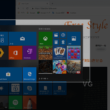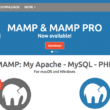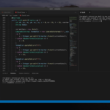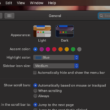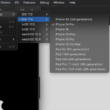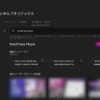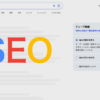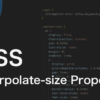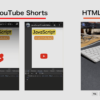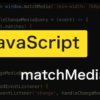WindowsとMacで利用できる薄型ワイヤレスマウス

コンピュータの小型化が進み、多くの方がデスクトップPCよりノートパソコン(ラップトップ)を使っていることでしょう。
ノートパソコンではマウスポインターを動かしたりクリック操作ができるトラックパッドが備わっていますので、頻繁に場所を移動する方は、主にトラックパッドを利用して操作するかと思います。
しかし、特にデザイナーですがAdobeのアプリケーションなどのデザインツールを利用する時は、マウス操作の方が作業がしやすいです。
デザイナーでなくても、一般の方でも動画編集ツールなどを利用することもあるでしょう。
時にはマウスを使いたいことがあります。
1つは持っておくと、ここぞという時に役立ちます。
マウス操作をする上で気になるのが、コードが少し邪魔になったりすることです。
そういった場合にはワイヤレスマウスを利用すると良いでしょう。
ワイヤレスにすることでコードレスということだけでなく、USBポートがどちらにあるかなども気になることはありません。
PCの利用は、WindowsユーザーとMacユーザーに分かれると思いますが、どちらでも使えるワイヤレスマウスを持っていると良いでしょう。
どこかで別のOSを利用するといったこともあるかもしれません。2台持ちという方はなおさら必要です。
ここでご紹介するのは、Anvaskのワイヤレスマウスになります。
WindowsでもmacOSでもどちらでも利用できますし、通常のUSBだけでなく、昨今増えてきているType-Cのポートにも対応しています。
ですので最新のMacbook等でも利用することができます。

ワイヤレスマウス 無線マウス 静音 軽量 超薄型 USB 充電式 7色ライト 2.4GHz 3DPIモード 人間工学 左右利き用 オートスリープ 持ち運び便利 type-C変換アダプタ付属 Windows/Mac/surface/Microsoft Pro/Androidに対応 ホワイト
WindowsとMacと2台持ちの私としては、作業によって使い分けるのでとても役立っています。
気になるバッテリーですが、電池は利用しません。
リチウムイオン充電池を内蔵したUSB充電式になります。

充電はコードを使って、PCまたはコンセントから充電します。
2、3時間でフル充電でき、2〜3週間は利用できます。
高度なセンサーで反応もよいですし、中央のスクロールボタンの下のボタンで、マウスポインターの動きを3段階でDPI調整ができます。
Type-C変換アダプタも付いていますので、MacBookユーザーも利用できます。
Macへの接続の際は、USBレシーバーをtype-C変換アダプタに差し込んで接続します。
USBレシーバーはマウスの裏に収納するかたちです。
必要な時に取り出して、PCに差し込んでワイヤレスマウスを接続します。

PCとの接続はとても簡単。
USBレシーバーを差し込むだけで、自動でセットアップしてくれます。
以下はWindowsの例です。
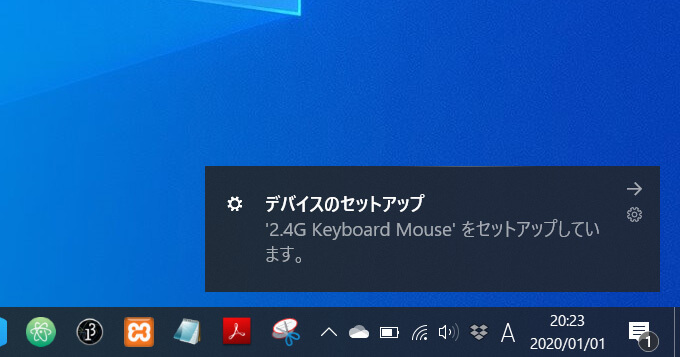
USBレシーバーを差し込むと、「2.4G Keyboard Mouseをセットアップしています。」のようにメッセージが表示されます。
そのまま数秒待つと、自動で認識して接続されます。
セットアップの完了メッセージが表示されればOKです。
接続が完了しましたら利用可能です。
設定でも確認できます。
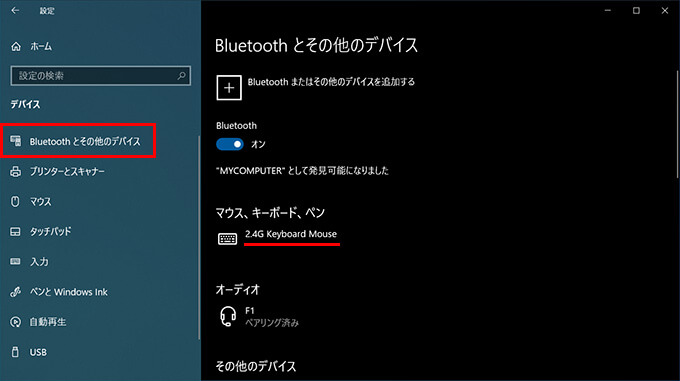
一応確認しましたが、設定は触る必要はありません。
WindowsとMacと2台持ちという方は、Type-C変換アダプタの付いたワイヤレスマウスがおすすめです。
持ち運びもしやすいですし、普段のパソコン作業が捗ります。